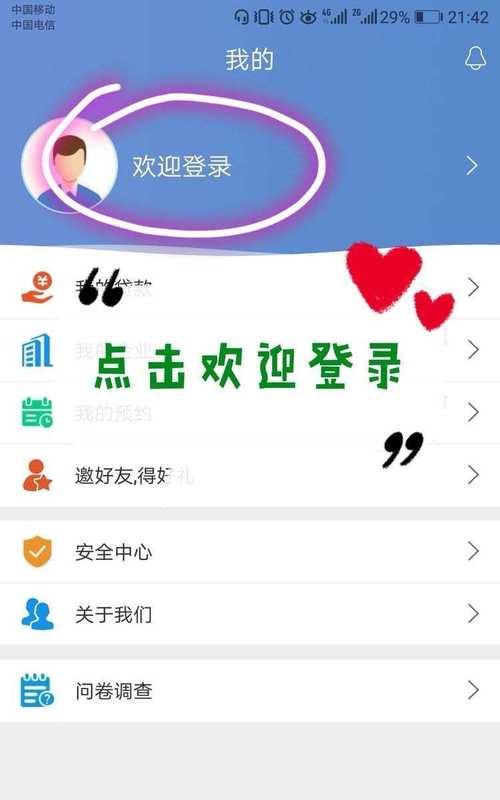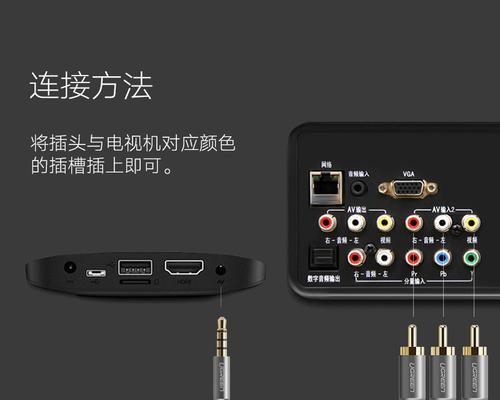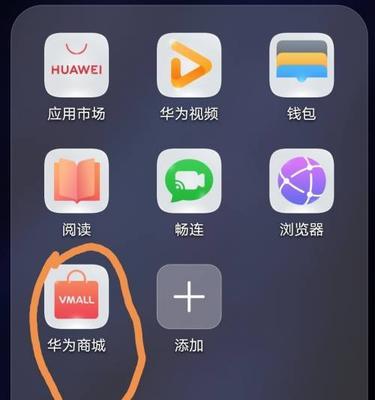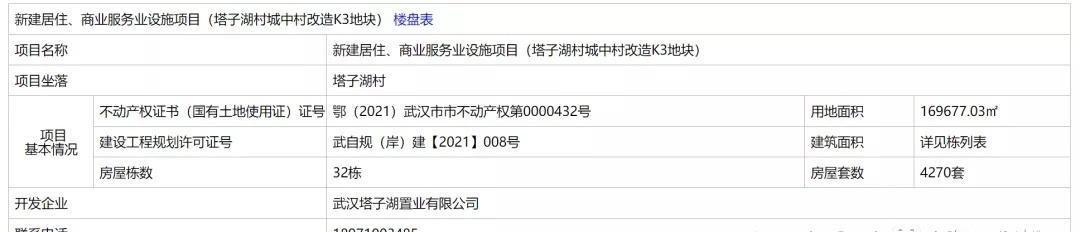在数字时代,我们日常生活的方方面面都与手机软件紧密相关。无论是将手机中的照片备份到电脑,还是将手机上的应用显示在更大的屏幕上,手机软件的连接操作都显得至关重要。本文将详细介绍手机软件连接的基本操作流程,帮助您轻松实现手机与电脑、电视等其他设备的连接。
一、手机与电脑的连接操作流程
1.1准备工作
在连接之前,确保您的手机和电脑都已开启蓝牙或Wi-Fi功能,且处于同一个网络环境下。如果是通过USB连接,需要一根数据线。
1.2蓝牙连接
步骤一:在手机上打开设置,进入“蓝牙”选项,开启蓝牙功能。
步骤二:电脑端同样开启蓝牙功能。
步骤三:在电脑的蓝牙设置中搜索新的设备,选择您的手机,点击配对。
步骤四:手机端通常会弹出配对请求,确认后输入配对码或直接点击确认。
步骤五:配对成功后,即可开始数据传输。
1.3Wi-Fi直连
步骤一:手机和电脑连接至同一WiFi网络。
步骤二:手机开启热点功能,生成网络密码。
步骤三:电脑搜索并连接到手机创建的热点。
步骤四:连接成功后,即可在电脑问手机共享的文件或进行其他操作。
1.4USB连接
步骤一:使用数据线将手机连接至电脑。
步骤二:手机上会弹出通知,询问是否允许电脑访问手机文件。
步骤三:选择“仅充电”、“文件传输”或“PTP模式”(根据实际需求选择)。
步骤四:电脑上会自动弹出可移动磁盘,您可以在此进行文件操作。
二、手机与电视的连接操作流程
2.1无线投屏
步骤一:确保电视和手机都连接至同一WiFi网络。
步骤二:手机开启“无线显示”或“投屏”功能。
步骤三:选择您要连接的电视设备,点击连接。
步骤四:等待几秒钟,手机屏幕内容就会出现在电视屏幕上。
2.2有线连接
步骤一:使用MHL转接线或HDMI线连接手机和电视。
步骤二:在手机上开启USB调试模式(如果需要)。
步骤三:确保电视处于正确的输入信号源。
步骤四:电视上会出现手机屏幕内容,之后可进行相应的操作。
三、常见问题与解决方法
3.1连接失败
问题一:检查网络连接是否稳定。
问题二:确保手机和电脑或电视的蓝牙、WiFi功能已开启。
问题三:如果是通过USB连接,检查数据线是否损坏,或尝试更换端口。
3.2数据传输慢
问题一:尝试关闭其他正在使用的应用程序,释放网络资源。
问题二:检查并升级手机和电脑的蓝牙或WiFi驱动程序。
问题三:如果通过USB连接,可以尝试使用高速数据线。
四、结语
通过本文的介绍,相信您已经掌握了手机软件连接的基本操作流程。从手机与电脑之间的数据传输到将手机内容显示在电视屏幕上,每一个步骤都旨在为您提供便捷和高效的连接体验。在遇到连接问题时,不妨参考常见问题与解决方法,相信您能够快速定位问题并找到解决方案。随着技术的不断进步,未来的手机软件连接将变得更加智能和简便。